自动安装光盘制作
创建Office 2003自动安装MST应答文件
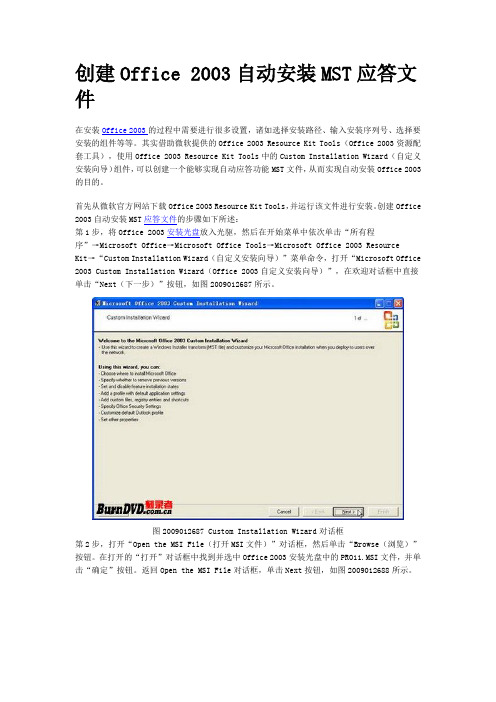
创建Office 2003自动安装MST应答文件在安装Office 2003的过程中需要进行很多设置,诸如选择安装路径、输入安装序列号、选择要安装的组件等等。
其实借助微软提供的Office 2003 Resource Kit Tools(Office 2003资源配套工具),使用Office 2003 Resource Kit Tools中的Custom Installation Wizard(自定义安装向导)组件,可以创建一个能够实现自动应答功能MST文件,从而实现自动安装Office 2003的目的。
首先从微软官方网站下载Office 2003 Resource Kit Tools,并运行该文件进行安装。
创建Office 2003自动安装MST应答文件的步骤如下所述:第1步,将Office 2003安装光盘放入光驱,然后在开始菜单中依次单击“所有程序”→Microsoft Office→Microsoft Office Tools→Microsoft Office 2003 ResourceKit→“Custom Installation Wizard(自定义安装向导)”菜单命令,打开“Microsoft Office 2003 Custom Installation Wizard(Office 2003自定义安装向导)”,在欢迎对话框中直接单击“Ne xt(下一步)”按钮,如图2009012687所示。
图2009012687 Custom Installation Wizard对话框第2步,打开“Open the MSI File(打开MSI文件)”对话框,然后单击“Browse(浏览)”按钮。
在打开的“打开”对话框中找到并选中Office 2003安装光盘中的PRO11.MSI文件,并单击“确定”按钮。
返回Open the MSI File对话框,单击Next按钮,如图2009012688所示。
WindowsXP、vista系统万能Ghost全攻略 制作Ghost系统盘(图解)

WindowsXP、vista系统万能Ghost全攻略制作Ghost系统盘安装操作系统和应用软件是一件费力不讨好的事情,虽然现在的电脑速度越来越快,并且操作系统安装步骤也很简单,但每次都是只能等系统慢慢地、一步步完成,系统装完后,接着装应用软件,并且还要设置网络使用权限等,有时装个完整的系统几乎要一天,偶尔装装倒是无所谓,如果是电脑很多,或者是帮别人装电脑,那肯定是不行的,有时大老远到别人那里呆上一整天,只是为了装个系统,时间都白白地浪费,往往费力不讨好!!虽然,Windows系统都有无人参与安装程序,但那根本节约不了多少时间,系统装完后照样要装应用程序,设置网络权限等。
照样需要大量的时间!而且安装过程中,人大部分都是坐在那里傻等!那我们能不能在10分钟之内,在一个全新的机器上装好一个以前需要花一天时间安装的操作系统和其他应用程序呢!!回答是可以的。
大家都知道,为了装机方便和节约时间,一般人都会在本机使用GHOST (克隆)软件,将自己的操作系统备份一次,(虽然备份的文件比较占用空间,但对现在大容量硬盘来说,1-2G的空间根本不成问题!)系统崩溃或者其他问题无法启动时,只要用GHOST,5分钟之内就可以还原自己的操作系统和应用程序等,足以节约自己一整天的时间!但那都是本机备份,于是大家都在想,能否做个万能克隆(万能GHOST),在别人的电脑上也可以快速还原,那样不但可以节约时间,而且可以完成一些以前不可能完成的工作。
其实这些,我们只要解决硬件驱动,和XP系统的激活问题就可以了!闲话少说,我们开始解决问题吧,2000系统并不需要激活,而XP和2003都需要激活!!一、准备工作1、准备所需工具软件※ S&R&S_V9.5.1118 智能系统封装工具※ DEPLOY.CAB(在系统安装光盘:\SUPPORT\TOOLS目录下自带)※ Ghost_v8.0 & v8.2 &V11.0(v8.0以上版本才能够支持NTFS分区)※ Windows2K/XP/2003系统安装光盘(推荐使用免激活的版本)※ DllCacheManager_V1.0(龙帝国专用版)Dllcache备份还原工具2、安装操作系统正常安装操作系统并打好系统安全补丁(一定要安装到C盘,不能安装到其他分区,除非你是整个硬盘Ghost)。
用nero怎么刻录视频光盘(光盘是CD盘),刻录好后能在电脑和DVD机上自动播放的

用nero怎么刻录视频光盘(光盘是CD盘),刻录好后能在电脑和DVD机上自动播放的!CD光盘只能刻录成VCD\SVCD格式的视频光盘。
刻录VCD光盘方法:安装一个刻录机,DVD的或CD的都可以。
安装一个刻录软件,如常用的NERO 6.0,比较简单好用。
放入CD-ROM空白光盘,打开软件,先选择右上角的光盘种类CD。
选“照片和视频”,选“制作(VCD)视频光盘”,接着添加要刻的文件,确定后,下一步选择刻录光驱和刻录速度、刻录张数等,点“刻录”即可。
NERO可支持的视频格式有AVI、MPEG等,如果不是它能支持的格式,可先用格式转换软件进行转换后再添加。
注意,刻录VCD只能用CD光盘,不能用DVD光盘来刻录。
VCD只能刻录700M 的文件。
三楼讲的基本正确,但也有错误之处:补充二点:nero必须是完整版的,且用专业ID号注册,它用于制作视频光盘的nero vision 功能才可以用。
否则nero vision功能不让用,就不能直接制作VCD。
老版本中,是三楼讲的选“照片和视频”,选“制作(VCD)视频光盘”,而在新牍本中,没有了。
可以运行nero的主程序nero startsmart,然后选制作视频光盘。
也可以开始---程序---nero---nero vision,选VCD就可以了。
纠正三楼朋友的一点:“VCD只能刻录700M的文件” 这是错的!CD光盘,在刻录成数据盘时,是以容量的大小为标准的,也就是不能大于700M左右。
而刻成音频CD或视频VCD时,就不以文件大小为标准了,而是以播放时间为标准的,通常情况下不大于75分钟。
也就是讲,不管这个视频文件,是100M的,还是100G的,只要视频播放时间小于75分钟,都能刻的下;如果大于75分钟,都刻不下!这也就是为什么,在CD光盘上,有两个数字:一个是750M 另一个是75分钟两个参数的原因!。
EasyBoot制作启动光盘之过程篇
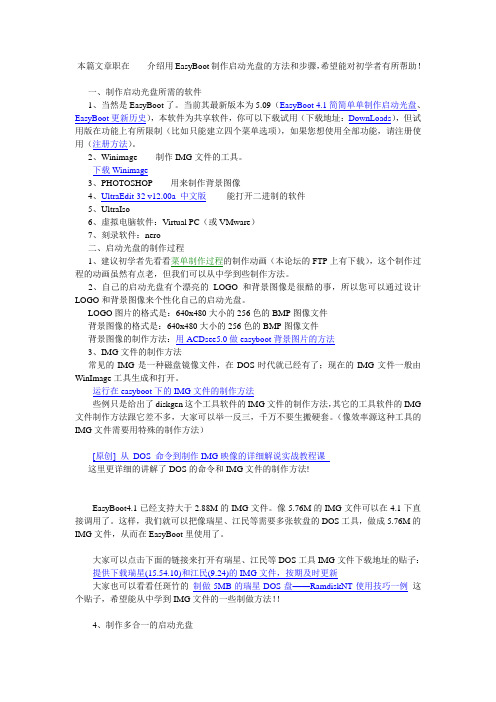
本篇文章职在介绍用EasyBoot制作启动光盘的方法和步骤,希望能对初学者有所帮助!一、制作启动光盘所需的软件1、当然是EasyBoot了。
当前其最新版本为5.09(EasyBoot 4.1简简单单制作启动光盘、EasyBoot更新历史),本软件为共享软件,你可以下载试用(下载地址:DownLoads),但试用版在功能上有所限制(比如只能建立四个菜单选项),如果您想使用全部功能,请注册使用(注册方法)。
2、Winimage ---- 制作IMG文件的工具。
下载Winimage3、PHOTOSHOP ---- 用来制作背景图像4、UltraEdit-32 v12.00a 中文版---- 能打开二进制的软件5、UltraIso6、虚拟电脑软件:Virtual PC(或VMware)7、刻录软件:nero二、启动光盘的制作过程1、建议初学者先看看菜单制作过程的制作动画(本论坛的FTP上有下载),这个制作过程的动画虽然有点老,但我们可以从中学到些制作方法。
2、自己的启动光盘有个漂亮的LOGO和背景图像是很酷的事,所以您可以通过设计LOGO和背景图像来个性化自己的启动光盘。
LOGO图片的格式是:640x480大小的256色的BMP图像文件背景图像的格式是:640x480大小的256色的BMP图像文件背景图像的制作方法:用ACDsee5.0做easyboot背景图片的方法3、IMG文件的制作方法常见的IMG是一种磁盘镜像文件,在DOS时代就已经有了;现在的IMG文件一般由WinImage工具生成和打开。
运行在easyboot下的IMG文件的制作方法些例只是给出了diskgen这个工具软件的IMG文件的制作方法,其它的工具软件的IMG 文件制作方法跟它差不多,大家可以举一反三,千万不要生搬硬套。
(像效率源这种工具的IMG文件需要用特殊的制作方法)[原创] 从DOS 命令到制作IMG映像的详细解说实战教程课这里更详细的讲解了DOS的命令和IMG文件的制作方法!EasyBoot4.1已经支持大于2.88M的IMG文件。
轻松制作DVD-Audio(wav,mlp等)音乐光盘教程
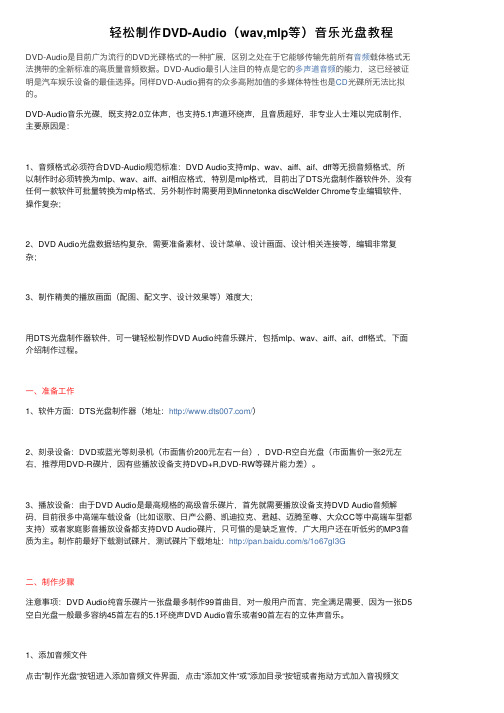
轻松制作DVD-Audio(wav,mlp等)⾳乐光盘教程DVD-Audio是⽬前⼴为流⾏的DVD光碟格式的⼀种扩展,区别之处在于它能够传输先前所有⾳频载体格式⽆法携带的全新标准的⾼质量⾳频数据。
DVD-Audio最引⼈注⽬的特点是它的多声道⾳频的能⼒,这已经被证明是汽车娱乐设备的最佳选择。
同样DVD-Audio拥有的众多⾼附加值的多媒体特性也是CD光碟所⽆法⽐拟的。
DVD-Audio⾳乐光碟,既⽀持2.0⽴体声,也⽀持5.1声道环绕声,且⾳质超好,⾮专业⼈⼠难以完成制作,主要原因是:1、⾳频格式必须符合DVD-Audio规范标准:DVD Audio⽀持mlp、wav、aiff、aif、dff等⽆损⾳频格式,所以制作时必须转换为mlp、wav、aiff、aif相应格式,特别是mlp格式,⽬前出了DTS光盘制作器软件外,没有任何⼀款软件可批量转换为mlp格式,另外制作时需要⽤到Minnetonka discWelder Chrome专业编辑软件,操作复杂;2、DVD Audio光盘数据结构复杂,需要准备素材、设计菜单、设计画⾯、设计相关连接等,编辑⾮常复杂;3、制作精美的播放画⾯(配图、配⽂字、设计效果等)难度⼤;⽤DTS光盘制作器软件,可⼀键轻松制作DVD Audio纯⾳乐碟⽚,包括mlp、wav、aiff、aif、dff格式,下⾯介绍制作过程。
⼀、准备⼯作1、软件⽅⾯:DTS光盘制作器(地址:/)2、刻录设备:DVD或蓝光等刻录机(市⾯售价200元左右⼀台),DVD-R空⽩光盘(市⾯售价⼀张2元左右,推荐⽤DVD-R碟⽚,因有些播放设备⽀持DVD+R,DVD-RW等碟⽚能⼒差)。
3、播放设备:由于DVD Audio是最⾼规格的⾼级⾳乐碟⽚,⾸先就需要播放设备⽀持DVD Audio⾳频解码,⽬前很多中⾼端车载设备(⽐如讴歌、⽇产公爵、凯迪拉克、君越、迈腾⾄尊、⼤众CC等中⾼端车型都⽀持)或者家庭影⾳播放设备都⽀持DVD Audio碟⽚,只可惜的是缺乏宣传,⼴⼤⽤户还在听低劣的MP3⾳质为主。
AutoRun Pro Enterprise使用教程

AutoRun Pro Enterprise使用教程自动运行菜单制作工具AutoRun Pro Enterprise使用教程它是一款功能极为强大的自动运行菜单制作工具。
可在一个所见即所得的环境中创建并编辑一个专业的CD、DVD自动运行界面并生成自动运行文件,通过这款软件就能够轻松制作自动运行光盘菜单。
首先要对AutoRun Pro Enterprise进行安装,接下来启动AutoRun Pro Enterprise,在“文件菜单”中选择“新建方案”,来建立一个新的光盘菜单。
图1 新的光盘菜单进入新建方案选项后,先点击“选择文件夹”按钮,选择光盘内容所在的文件夹(图2)。
图2 选择光盘内容所在的文件夹然后选择主界面的样式,在AutoRun Pro Enterprise中提供了大量的模板,就算没有美术基础也可以选择一个自己喜欢的样式当作界面,而无需手动进行设计(图3)。
图3 选择自己喜欢的样式用同样的方法可以给闪屏页面、屏幕背景、协议窗体、安全窗体、退出窗体和子页面选择模板,模板选择好之后可以点击右边的“预览”按钮来进行预览,看是否满足自己的需求,如果觉得可以的话,点击“确定”按钮保存,如果不满意,可以更换其他模板(图4)。
值得一提的是,在AutoRun Pro Enterprise的“安全窗体”设置中,可以给光盘菜单设置CD密匙和序列号,这样只有输入正确的CD密匙和序列号才能够访问光盘里面的内容,大大增加了安全性,不用担心光盘里面的重要信息被其他人看到(图5)。
图5 密码验证模板是千篇一律的,当然只套用模版的话,是满足不了我们的个性需求。
可以在AutoRun Pro Enterprise的左边来对模板的参数进行修改,可以根据自己的实际情况来设置参数。
并且在主页面可以更换模板中图片的位置,也可以随时修改界面中的文字(图6)。
图6 修改界面中的文字上面都设置好之后,还需要测试一下,在AutoRun Pro Enterprise中选择“方案”中的“保存并测试”,就会模拟光盘运行的情况(图7),如果发现什么地方有问题,可以及时的进行修改。
优秀绿色刻录软件ONES刻录系统盘教程
优秀绿色刻录软件ONES刻录系统盘教程优秀绿色刻录软件ONES刻录系统盘教程ONES(绿色版,解压到任意目录直接运行):(680 K) 下载次数:103引用Prassi ONES使用了新的刻录引擎,引入了全新的模糊逻辑“选项检查”引擎,可以对用户输入的所有选项与设定进行检查,报告刻录时可能出现的问题。
这样就降低了出错的机率,防止用户作出不合理的设定。
使用动态用户界面,可以同时适应新手和高手。
支持各种刻录格式,并支持RAW 模式以及直接复制。
可以从MP3、WMA、WAV 等格式创建音乐辑。
完全支持CD Text,CD Extra,Pre-Gap,UPC 与ISRC。
软件简单易用,功能强大,下面以刻录深度GHOSTXP 9.2 版为例:1、首先确定刻录的文件,包括后缀等,核对MD5值(HASH:(15 K) 下载次数:19 ):'700')this.width='700';" border=0>2、双击ones图标,选择刻录模式:'700')this.width='700';" border=0>3、找到需要刻录的镜像:'700')this.width='700';" border=0>4、选择合适的刻录倍速,强烈建议使用16X或者以下倍速刻录:'700')this.width='700';" border=0>5、根据需要选择其它参数,开始刻录:'700')this.width='700';" border=0>6、刻录完成:'700')this.width='700';" border=0>7、自动运行界面:'700')this.width='700';" border=0>刻录系统盘教程2008-01-04 00:26介绍安装光盘制作前先介绍两个软件WinISO一个CD-ROM 映像文件格式转换工具,并且可以直接编辑光盘映像文件!可以处理几乎所有的CD-ROM 映像文件,包括ISO 和BIN。
光盘刻录大师使用教程
光盘刻录大师使用教程
第一部分:软件安装
2.安装完成后,打开光盘刻录大师软件。
第二部分:刻录光盘
1.将待刻录的光盘插入光驱,等待系统自动识别。
2.在光盘刻录大师软件界面上方的菜单栏中,选择“刻录”选项。
3.在弹出的菜单中,选择“刻录方式”,这里有两种刻录方式:数据模式和音频模式。
数据模式用于刻录数据文件,音频模式用于刻录音频文件。
4.在选择了刻录方式后,在光盘刻录大师软件界面中会显示出光盘的相关信息和空余空间大小。
5.在左侧的文件列表中,可以选择要刻录的文件,点击“添加”按钮将文件添加到刻录列表中。
6.选择好要刻录的文件后,点击“刻录”按钮开始进行刻录操作。
7.刻录完成后,会有弹窗提示刻录成功,可以将光盘取出进行使用。
第三部分:其他功能的使用
1.多媒体导入功能:光盘刻录大师支持将音频、视频文件导入到光盘中保存。
在菜单栏中选择“多媒体导入”,然后将要导入的文件拖拽到列表中,点击“导入”按钮即可。
2.光盘镜像制作:光盘刻录大师支持将光盘中的数据制作成光盘镜像
文件。
在菜单栏中选择“光盘镜像制作”,然后选择要制作镜像的光盘驱
动器和保存位置,点击“开始”按钮即可。
3.光盘复制功能:光盘刻录大师能够帮助用户直接复制光盘中的数据。
在菜单栏中选择“光盘复制”,然后选择源光盘驱动器和目标光盘驱动器,点击“开始”按钮即可开始复制。
4.光盘擦除功能:如果要重新使用光盘,需要将其擦除。
在菜单栏中
选择“光盘擦除”,然后选择要擦除的光盘驱动器,点击“开始”按钮即可。
总结:。
刻录DVD、VCD光盘实用教程(图解)
刻录DVD、VCD光盘实用教程(图解)豫竹千里草视频电子相册DVD、VCD光盘制作是现在热门的视频编辑操作,其无与伦比的画质及大容量盘面支持,再配上自己亲自动手制文附视频电子相册制作及光盘封面打印简易实用教程)。
光盘刻录大师V6.2可以把您喜欢的视频以高清和自动两种方式刻录在CD/DVD盘片上,以便在家用VCD/DVD/SVCD播放机上播放,让家人和好友与您分享快乐。
程序采用世界先进的编码引擎,它向您提供无与伦比的压缩质量和绝对一流的压缩速度!是一款绝对专业的光盘制作软件,该软件支持rmvb等多种视频格式直接刻录,省去了转换的麻烦,它可以根据你的视频总长,自动安排在一张光盘上。
操作非常简单,只需5—6步即可轻松刻录VCD及带菜单的DVD光盘。
一、光盘刻录大师V6.2制作VCD/DVD光盘详解光盘刻录大师共分为四大类,十九个功能,是一款涵盖了数据、音乐、影碟光盘刻录、光盘复制、音乐光盘制作、音视频格式转换、音视频编辑、CD/DVD音视频提取等多种功能的超级多媒体软件合集。
光盘刻录大师V6.2安装特别版下载地址:/f/11430266.html?from=li ke&retcode=0三组可用注册码:78241-76852-10000-13508-2663080798-63892-10000-13704-3822411111-22222-10000-08344-755051、打开光盘刻录大师,选择“刻录中心”→“制作影视光盘”。
2、选择“DVD”,然后进入下一步(刻录VCD及其它种类光盘的方法大同小异)3.这里很关键,一定要选择“自动”才能制作高压缩DVD,其他的选项根据需要设定就可以了。
进入下一步。
4、点击“添加”按钮,添加要刻录的视频,左击选中添加后的视频,右边可以播放预览,使用“清空”右边的上下按钮调节视频的顺序。
(鼠标左击选中要移动的视频后用↑↓方向键移动调正其位置)5、添加完成后,现在配置DVD菜单,可以设置自己喜欢的音乐作为菜单的背景音乐,在菜单的标题等,然后进入下一步。
装系统,windows server 2003,U盘装系统,PE启动盘制作
安装Windows server 2003,光盘装系统,U盘装系统
如果是装win2003系统注意把bois中把硬盘设置为兼容模式,其它系统不需要。
以下以装2003为例:
第一步是分区,可以采用PQ或diskgenius
记得设置C盘为作用
一、用光盘装
装入光盘,从CD启动,进去后一步步安装。
二、用U盘装
制作一个启动U盘,用大白菜或老毛桃,本人用的是老毛桃,但专业人士说大白菜的功能更强一些,暂不说明区别,下面以老毛桃为例
制作启动盘时要注意会格式化U盘,所以先把里面的数据都备份出来为好。
制作好U盘后,可以用U盘启动,然后把系统文件拷贝到硬盘上或U盘都可以,然后用PE启动,启动后会看到桌面上有个windows安装,点开后会选择源安装,目标安装,源安装选择系统文件的文件,目标安装选择要安装到的目标盘符,本人选择的是C盘,之后下一步下一步下一步,什么都不要管直接开始安装,然后会自动重启,安装成功。
最后安装驱动,安装应用软件
注意:这儿安装驱动时建议用驱动精灵,本人用驱动精灵装的时候显卡一直驱动有问题,折腾了半天才明白原来是版本太高,驱动精灵里有个驱动微调,里面有版本的选择,如果有哪个驱动有问题,可以试着用驱动微调把版本降一级。
- 1、下载文档前请自行甄别文档内容的完整性,平台不提供额外的编辑、内容补充、找答案等附加服务。
- 2、"仅部分预览"的文档,不可在线预览部分如存在完整性等问题,可反馈申请退款(可完整预览的文档不适用该条件!)。
- 3、如文档侵犯您的权益,请联系客服反馈,我们会尽快为您处理(人工客服工作时间:9:00-18:30)。
自动安装光盘揭密
(此资料为参加论文比赛而编写!已过去一年现拿出来与大家分享。
或者能对新手制作启动程序安装光盘有所帮助。
不带有任何的目的性!不涉及所用的软件的版权,一切均是在研究交流!谢谢理解)
声明:此资料与截图上所称单位不存在任何附带关系!不负任何法律责任!谢谢!
关键字:光盘启动
内容提要:
针对现在现在网上流行的很多工具光盘的DIY制作,让许多人觉得很神密,针对这一现象,对此进行说明。
在本说明里面所采用的是AutoPlay Media studio5.0 professional,该软件具有许多功能,能够对动画、图像、视频、web页、音频等进行编辑操作,还可以写编写代码让你制作出极具修改的自动运行光盘,如一些杂志自带的光盘.程序驱动的安装类光盘等!
正文:
一:软件简介
制作光盘的AutoRun(自动播放菜单),网上能找到很多这样的工具,到目前为止一共用过4种软件:AutorunBuilder .AutoPlay Media Studeo 5.0 Professiona. Autoplay Menu Builder和”启维”,结合这四款软件,本自动安装光盘将以 Autoplay Media studio5.0Professional为基础来制作说明! AutoPlay Media Studio 5.0 Professional(汉化版)是一个功能强大的光盘自动运行菜单制作工具,使用中你不需要具备任何专业知识,只需要经过鼠标拖放和几次鼠标点击就可以轻松制作出非常漂亮的自动运行(AutoRun)菜单程序.让你制作菜单象垒积木一样容易!
二:软件安装
软件安装在这里不提供详细说明.这个是容易的!
三:软件使用
1:如图所示(1-1)软件启动时首先随程序主界面弹出的是”新项目”窗口,在这个窗口里需要为将要制作的AutoRun选择一个模板,指明文件的存放路径,
1-1
选择新建(create)会弹出下例图(1-2).你可选择模板来制作.如果想制作个性的程序运行界面.可以创建一个空白的方案.自行设计………
(1-2)
本章将以制作个性化.专业/专用的Auto来说明.程序的使用!!!
(1-3)
以上所述是怎么建立一个空白方案(步骤简单)
现将以制作一张”计算机系机房专用光盘”过程说明软件使用及制作技巧!
当建立一个空白方案将以上图显示!要制作个性的光盘,先得制作一张个性化的
背景图.(漂亮的背景图依你个人,可用ps在这不在详述1-4)
(1-4)
漂亮美观的界面背景是可以让你的光盘增色不少.许多这样的光盘功能都差不
多.就得看你的设计了.系统默认的页面是page1
(1-5)
将鼠标移动到”page1”右击,弹出快捷菜单.其中”圈2”是对页面的进行的操作 (以上是对1-5的操作)
”圈1”是对页面属性的设置.选择1会出现如下图(1-6)所示
(1-6)
选择”1”是修改页面的名称在这里我们将其命名为”sysy”(sys=system的简
写在这里是根据自己的制作操作过程起的名称方便操作)
选择”2”有三项.单色.渐变色.因为我们制作的是个性光盘所以我们不选
择.(如果选择对应的项在其右边.读者自行操作)
选择”3”单击图标,弹出如下图(1-7)所示窗口
(1-7)
从文件中选择自己所制作好的背景图存放处.双击即可.最后确定.图(1-8)
(1-8)
页面名称所示.即为上述所提的system的简写,背景即为自行设计的修改图片以上所述即为一个页面添加背景让我们的光盘就更有特色.
为了让我们的操作方便.须在页面上添加按钮.
按钮也可自行制作设计.但AutoPlayMediaStudio5.0Professional自带许多立体按钮,这里我没有进行制作,直接采用自带的按钮.
用鼠标右击按钮弹出快捷菜单.有按钮制作器可制作个性化的按钮在这里不扩展讲述.其他一些操作汉化意思已十分明了,不再细说.对属性我们进行说明. 图(1-9)
(1-9)
(1-10)
(1-11)
文件:即为我们所选择的按钮文件名.
文本:输入我们想链接的页面的说明.或者其它文字说明!(选择字体可进行详细
设置)设置里的其它设置我们选择默认即可.
(1-12)
属性说明:如上图(1-12)
对象名:我们可以不进行修改.这只是对你的按钮一个记号名.
没有必要改工具提示:主要作用是当光盘运行时.鼠标移到按钮上方时所显示的说明.
光标:我们可以对光标类型进行选择.根据个人喜好来选择.
声音:在声音里我们可以选择”标准”也可选择无.及定制.如果你想有更好听的鼠标点击按钮的声音可以选择定制.这样更有针对性(甚至你可以自己录音) A为选择声音路径方式
(1-13)
行为的操作说明:(整个光盘制作的关键涉及代码)
为了让说明行为添加简单,我们按照所提供的向导模式来进行操作说明光盘例子. 这样的按钮是为了跳转页面所用.(行为添加.可以是文本.图片.按钮.及其他的一些媒体文件.这里不再详述)这里我们点”添加行为”即弹出下图(1-14)所示的快捷菜单
(1-14)
在类别里面选择page->page.jump点击”下一步”如下图(1-15)所示
(1-15)
点击选择.根据所设计的页面多少.有多少页面会有多少选择……选择你所想跳转的页面.点”完成”即可!以上对于一个导航按钮的制作说明已完成.
下面即对软件的调用安装及ico/jpg图像图标的选择进行制作说明!
(1-16)
单击快捷工具栏的插入:”图像对象”弹出下图(1-17)
下图也是图像对象属性的窗口!
单击有放大镜的图标选择.图像文件.
在图像对象下方我们可以加入一个标签对象.以说明这个图像的作用或者应用
程序的名称如图所示!
(1-17)
这里图像对象.及按钮对象的属性里的属性和行为基本一致.不再详说.
双击图象可直接进入行为操作窗口
在这里我们的行为操作应该选择……在行为的窗口栏单击添加行为.(1-18)
(1-18)
在1里选择操作类别.File
2 File:open可打开文件夹.压缩包.文本文件.等当然也可以打开程序安装文件.在这里不推荐(程序安装名用拼音字母或者英语命名.如果用中文名会导致最后光盘不能发布)
3 可对.exe文件直接选择安装
双击3出现下面的界面窗口(双击2出现的窗口类似)图(1-19)
在”1”处选择所需安装的应用程序文件.确定即可.
(1-19)
在添加行为这一项目中我们可以重复添加行为.来实现不同的先后安装顺序. 到这为光盘制作一个点击图标即运行安装程序的步骤完成.
更细致的有兴趣的可以去细细的研究.
以上涉及的各项操作我们可以在快捷工具栏找到.方便操作如下图(1-20)
(1-20)
因数张工具盘会有多少个安装软件程序.一个操作过程与上述类似.所以在这不再一一述说!
每个页面的布局设置根据自己的个性风格
下图所示为这张工具盘一个页面的最终效果!双击任何一个图标.即安装相应的应用程序!
一个方案做好或在制作过程中我们可以随时预览制作的效果(选择快捷工具栏里的预览)
待所有页面做好后.确实无误即可选择发布.生成ISO光盘映像文件.
选择”下一步”在”文件名”中选择保存不同的文件位置即可.其他默认即可!
生成映像文件刻录成光盘我们即可以使用我们自制的自动安装光盘了!。
